苹果11怎么截图 截屏快捷键教程方法
时间:2021-07-23
作者:牛油果好吃吗
来源:GG趣下
苹果手机很多小伙伴都在用吧,那么苹果11怎么截图这个问题大家知道吗?可能有些小伙伴不是很了解,下面GG趣下小编来教你们具体如何做吧,教程如下。
苹果11不支持滚动截屏,只能进行常规截屏,常规截屏有快捷键截屏、轻点背面截屏、悬浮球截屏三种方式,具体操作步骤如下:
1、快捷键截屏:在想要截屏的界面,同时按下【电源键】+【上音量键】即可。

2、轻点背面截屏:进入手机设置-辅助功能-触控-轻点背面-轻点两/三下-截屏。
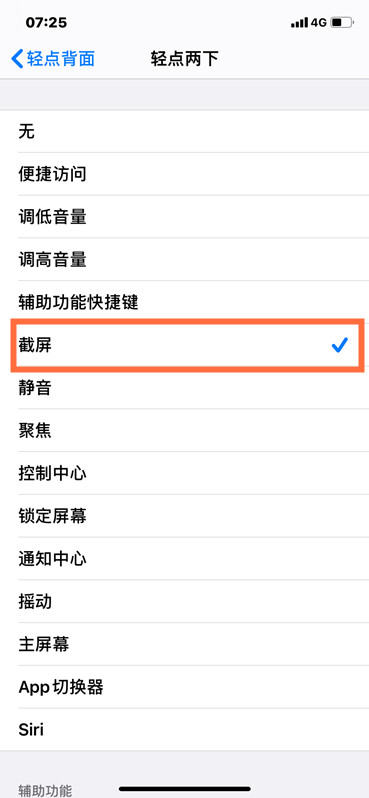
3、悬浮球截屏:点击设置-辅助功能-触控,开启辅助触控,在自定义菜单中添加屏幕快照,并将操作方式设置为长按。
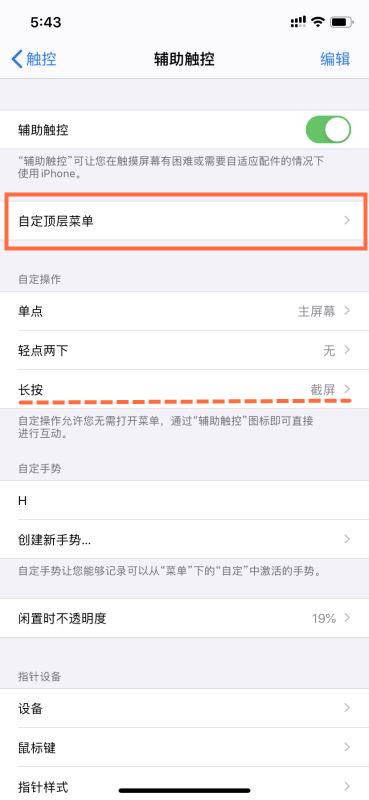
这就是苹果11怎么截图的详细操作步骤方法啦,希望以上这些内容对小伙伴们有所帮助。
相关推荐:






